怎么设置电脑管理员权限 如何在Windows系统中为账户添加管理员权限
更新时间:2023-06-03 18:02:55作者:xiaoliu
怎么设置电脑管理员权限,电脑管理员权限是指在电脑上进行各种操作时需要的一种高级权限,只有拥有管理员权限的用户才能对系统进行修改、添加或删除软件等操作。如何设置电脑管理员权限?在Windows系统中,添加管理员权限的方法也并不复杂。下面我们来看一看。
如何在Windows系统中为账户添加管理员权限
操作方法:
1.首先我们在电脑的菜单栏中找到计算机按钮,电脑上的菜单在桌面的左下角。
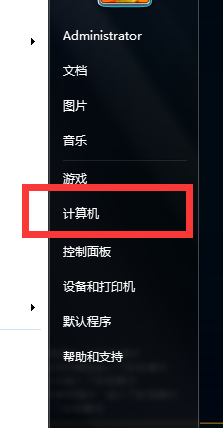
2.找到计算机按钮后我们右击计算机然后找到管理按钮。
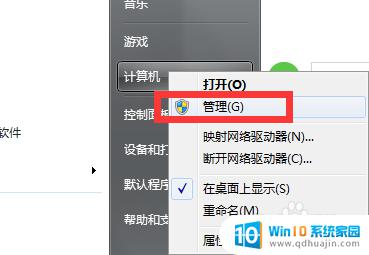
3.进入到管理界面后我们继续在左边的快捷栏中找到本地用户和组的按钮。
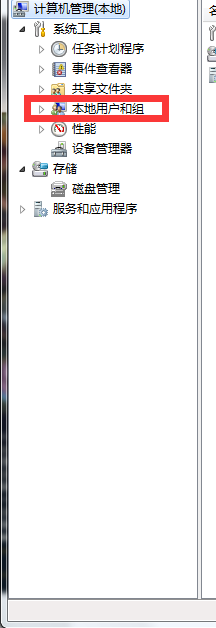
4.进入到本地组界面后我们就能够看到用户和组的两个文件夹,我们接着双击名为用户的文件夹。
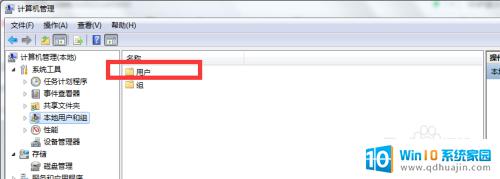
5.进入到用户文件夹后能够看到电脑的管理账号,我们找到第一个管理账号。第一个账户的名为:administrator。
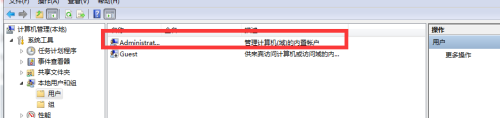
6.我们进入到administrator后右键点击administrator然后选择属性。
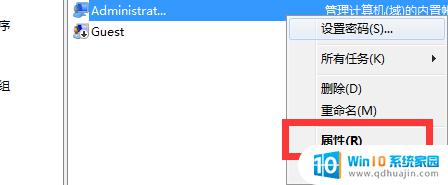
7.进入到administrato属性界面我们继续找到常规按钮,在常规界面内找到账户禁用。在账户禁用前面的小勾去掉,最后点击确定就可以了,这样我们的administrato账户就是电脑的最高管理员权限。
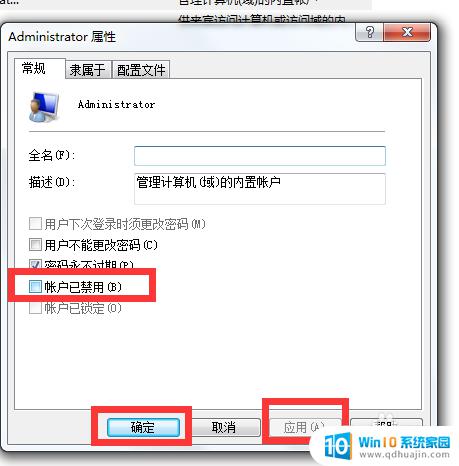
通过上述方法,您可以在Windows系统中为您的账户添加管理员权限,使您拥有更多的操作权限和控制权。但请注意,管理员权限的滥用可能导致系统安全问题和数据丢失,所以请谨慎使用。最好是将管理员权限授予必要的人员,以确保系统的安全可靠。
怎么设置电脑管理员权限 如何在Windows系统中为账户添加管理员权限相关教程
热门推荐
电脑教程推荐
win10系统推荐
- 1 萝卜家园ghost win10 64位家庭版镜像下载v2023.04
- 2 技术员联盟ghost win10 32位旗舰安装版下载v2023.04
- 3 深度技术ghost win10 64位官方免激活版下载v2023.04
- 4 番茄花园ghost win10 32位稳定安全版本下载v2023.04
- 5 戴尔笔记本ghost win10 64位原版精简版下载v2023.04
- 6 深度极速ghost win10 64位永久激活正式版下载v2023.04
- 7 惠普笔记本ghost win10 64位稳定家庭版下载v2023.04
- 8 电脑公司ghost win10 32位稳定原版下载v2023.04
- 9 番茄花园ghost win10 64位官方正式版下载v2023.04
- 10 风林火山ghost win10 64位免费专业版下载v2023.04